So deaktivieren Sie SOGOU -Eingabethoden -Methoden.
Sep 23, 2025 am 11:21 AMDie SOGOU -Eingangsmethode kann vorübergehend geschlossen oder vollst?ndig deinstalliert werden. 02. Um vorübergehend zu schlie?en, wechseln Sie einfach in andere Eingangsmethoden in der Taskleiste oder wechseln Sie mit Strg -Verschiebung. 03. Um vollst?ndig zu deinstallieren, müssen Sie die Programme und Funktionen des Bedienfelds eingeben, um die SOGOU -Eingabemethode zu finden und zu deinstallieren. 04. Nach der Deinstallation wird empfohlen, das Startelement über den Task-Manager zu deaktivieren und die Restordner manuell zu l?schen, um das Selbststart und die Belegung von Ressourcen zu vermeiden.

M?chten Sie die SOGOU -Eingangsmethode ausschalten? Abh?ngig von Ihren Anforderungen k?nnen Sie es vorübergehend schlie?en oder vollst?ndig deinstallieren. Im Folgenden sind die Schritte der beiden Methoden aufgeführt.
Vorübergehend die Sogou -Eingangsmethode schlie?en
Wenn Sie vorerst die SOGOU -Eingabemethode nicht verwenden m?chten, z. B. zum Eingeben zur eigenen Eingabemethode des Systems, k?nnen Sie sie schnell schlie?en, ohne zu deinstallieren:
- Suchen Sie das Eingabethodensymbol in der Taskleiste in der unteren rechten Ecke des Computers (normalerweise als "chinesisch" oder "Englisch" angezeigt).
- Klicken
- W?hlen Sie andere Eingabemethoden wie "Microsoft Pinyin" oder "Windows mit chinesischer Eingangsmethode" aus.
- Dies wechselt vorübergehend die Eingabemethode, und die SOGOU -Eingangsmethode befindet sich noch im Hintergrund, wird jedoch nicht aktiv angezeigt
Sie k?nnen die Eingangsmethode auch durch die T-Shortcut-Taste -Strg-Verschiebung schnell schalten, bis Sie die Option Nicht-Sogou-Option abschneiden.
Die Sogou -Eingangsmethode vollst?ndig deinstallieren
Wenn es lange Zeit nicht verwendet wird, wird empfohlen, die Systemressourcen vollst?ndig zu deinstallieren und automatische Start- und Popup-Anzeigen zu vermeiden:
- ?ffnen Sie das Bedienfeld → Programme → Programme und Funktionen
- Suchen Sie in der Programmliste "SOGOU Input -Methode"
- Klicken Sie mit der rechten Maustaste und w?hlen Sie "Deinstallation"
- Befolgen Sie die Eingabeaufforderungen, den Deinstallationsprozess abzuschlie?en
Wenn einige Versionen deinstalliert werden, werden der Thesaurus oder die Einstellungen des Benutzers aufgefordert, den Thesaurus oder die Einstellungen des Benutzers beizubehalten, und Sie k?nnen ausw?hlen, ob Sie sie bei Bedarf l?schen sollen.
Zus?tzliche Vorschl?ge: Reinigen Sie den Rest und deaktivieren Sie den Booting
Auch nach der Deinstallation haben Sogou m?glicherweise immer noch Prozesse oder Bootselemente:
- Drücken Sie STRG Shift ESC , um den Task -Manager zu ?ffnen
- überprüfen Sie, ob die Registerkarte "Start" in "Startup" in Sogou-bezogenen Eintr?gen enth?lt. Wenn ja, klicken Sie mit der rechten Maustaste und w?hlen Sie "Deaktivieren".
- überprüfen Sie, ob das Installationsverzeichnis (normalerweise C: \ Programme (x86) \ sogouInput) mit Restordnern übrig bleibt, und l?schen Sie sie manuell
Dies kann sicherstellen, dass die SOGOU -Eingabemethode nicht mehr beginnt oder Ressourcen besetzt.
Grunds?tzlich ist das. Tempor?res Schlie?en ist nur erforderlich, um die Eingabemethode zu wechseln, und eine gründliche Deinstallation kann über das Systemprogrammmanagement abgeschlossen werden. Der Betrieb ist nicht kompliziert, aber es ist einfach, Startelemente und Restdateien zu ignorieren.
Das obige ist der detaillierte Inhalt vonSo deaktivieren Sie SOGOU -Eingabethoden -Methoden.. Für weitere Informationen folgen Sie bitte anderen verwandten Artikeln auf der PHP chinesischen Website!

Hei?e KI -Werkzeuge

Undress AI Tool
Ausziehbilder kostenlos

Undresser.AI Undress
KI-gestützte App zum Erstellen realistischer Aktfotos

AI Clothes Remover
Online-KI-Tool zum Entfernen von Kleidung aus Fotos.

Stock Market GPT
KI-gestützte Anlageforschung für intelligentere Entscheidungen

Hei?er Artikel

Hei?e Werkzeuge

Notepad++7.3.1
Einfach zu bedienender und kostenloser Code-Editor

SublimeText3 chinesische Version
Chinesische Version, sehr einfach zu bedienen

Senden Sie Studio 13.0.1
Leistungsstarke integrierte PHP-Entwicklungsumgebung

Dreamweaver CS6
Visuelle Webentwicklungstools

SublimeText3 Mac-Version
Codebearbeitungssoftware auf Gottesniveau (SublimeText3)
 So stellen Sie die Uhr der Taskleiste in Win11 sekundengenau ein_So stellen Sie die in der Uhr der Win11-Taskleiste angezeigten Sekunden ein
Oct 14, 2025 am 11:21 AM
So stellen Sie die Uhr der Taskleiste in Win11 sekundengenau ein_So stellen Sie die in der Uhr der Win11-Taskleiste angezeigten Sekunden ein
Oct 14, 2025 am 11:21 AM
Windows 11 kann die Anzeige von Sekunden in der Taskleistenuhr über Einstellungen, Registrierung, Befehlszeile oder Tools von Drittanbietern aktivieren. 1. Aktivieren Sie es in den Einstellungen: Gehen Sie zu Personalisierung → Taskleiste → Taskleistenverhalten und aktivieren Sie ?Sekunden in der Taskleistenuhr anzeigen“; 2. Registrierungs?nderung: Erstellen Sie einen neuen DWORD-Wert ShowSecondsInSystemClock unter HKEY_CURRENT_USER\SOFTWARE\Microsoft\Windows\CurrentVersion\Explorer\Advanced und setzen Sie ihn auf 1; 3. Befehlszeilenausführung: Führen Sie PowerShell als Administrator aus und geben Sie regaddHKCU\Softw ein
 Was tun, wenn Windows 11 Net Framework 3.5 nicht installieren kann? So beheben Sie den Fehler von Windows 11 bei der Installation von .NET 3.5
Oct 14, 2025 am 11:09 AM
Was tun, wenn Windows 11 Net Framework 3.5 nicht installieren kann? So beheben Sie den Fehler von Windows 11 bei der Installation von .NET 3.5
Oct 14, 2025 am 11:09 AM
Verwenden Sie zun?chst den DISM-Befehl, um .NET Framework 3.5 aus lokalen Quellen zu installieren. Wenn dies fehlschl?gt, aktivieren Sie die Funktion über die Systemsteuerung, reparieren Sie dann die Systemdateien und setzen Sie den Aktualisierungsdienst zurück, überprüfen Sie die Gruppenrichtlinieneinstellungen und verwenden Sie schlie?lich Tools von Drittanbietern, um bei der Reparatur zu helfen.
 So richten Sie Screen Tearing ein, wenn Sie Spiele in Win11 spielen_Tutorial zur Reparatur und Einstellung von Screen Tearing bei Win11-Spielen
Oct 14, 2025 am 11:18 AM
So richten Sie Screen Tearing ein, wenn Sie Spiele in Win11 spielen_Tutorial zur Reparatur und Einstellung von Screen Tearing bei Win11-Spielen
Oct 14, 2025 am 11:18 AM
Bildschirmrisse werden dadurch verursacht, dass die Bildrate der Grafikkarte nicht mit der Bildwiederholfrequenz des Monitors synchronisiert ist. Dies l?sst sich beheben, indem man die Fensteroptimierung aktiviert, die Vollbildoptimierung ausschaltet, die vertikale Synchronisierung einstellt, die Bildwiederholfrequenz kalibriert und die automatische HDR-Funktion ausschaltet.
 So beheben Sie den grünen oder schwarzen Bildschirm beim Abspielen von Videos im Edge-Browser_So l?sen Sie den grünen und schwarzen Bildschirm beim Abspielen von Videos im Edge-Browser
Oct 14, 2025 am 10:42 AM
So beheben Sie den grünen oder schwarzen Bildschirm beim Abspielen von Videos im Edge-Browser_So l?sen Sie den grünen und schwarzen Bildschirm beim Abspielen von Videos im Edge-Browser
Oct 14, 2025 am 10:42 AM
Passen Sie zun?chst die Hardwarebeschleunigungseinstellungen an, schlie?en Sie den Edge-Browser und starten Sie ihn dann neu. Zweitens: Aktualisieren oder installieren Sie den Grafikkartentreiber neu, um die Kompatibilit?t zu verbessern. L?schen Sie dann den GPUCache-Ordner im ShaderCache. und schlie?lich die Browsereinstellungen zurücksetzen, um Anomalien zu beseitigen.
 Was soll ich tun, wenn die Webtext-Hervorhebungsfunktion von Google Chrome nicht genutzt werden kann?
Oct 13, 2025 am 10:58 AM
Was soll ich tun, wenn die Webtext-Hervorhebungsfunktion von Google Chrome nicht genutzt werden kann?
Oct 13, 2025 am 10:58 AM
In der Chrome-Version 131 ist ein Fehler bekannt, der dazu führt, dass die Texthervorhebung fehlschl?gt. Es betrifft haupts?chlich Websites, die TailwindCSS verwenden. Das Problem kann durch ein Update auf Version 131.0.6778.86 oder h?her und einen Neustart des Browsers behoben werden. Wenn das Problem weiterhin besteht, müssen Sie Erweiterungen oder Website-Stilkonflikte beheben. L?schen Sie bei Bedarf die Browserdaten oder überprüfen Sie die Theme-Einstellungen.
 Was tun, wenn Win10-Druckerverbindungsfehler 0x00000709_Reparaturmethode für Win10-Druckerverbindungsfehler?
Oct 13, 2025 am 11:44 AM
Was tun, wenn Win10-Druckerverbindungsfehler 0x00000709_Reparaturmethode für Win10-Druckerverbindungsfehler?
Oct 13, 2025 am 11:44 AM
Der Fehlercode 0x00000709 führt normalerweise zu einem Verbindungsfehler bei gemeinsam genutzten Druckern aufgrund unzureichender Berechtigungen, Systemaktualisierungskonflikten oder Dienstanomalien. Sie k?nnen das Problem mithilfe professioneller Tools mit einem Klick reparieren oder das Problem l?sen, indem Sie Registrierungsberechtigungen ?ndern, bestimmte Updates wie KB5005569 deinstallieren, PrintSpooler und zugeh?rige Dienste neu starten und Windows-Anmeldeinformationen (z. B. IP-Adresse und Gastkonto) hinzufügen.
 So l?schen Sie den DNS-Cache in Windows_detaillierte Erkl?rung des DNS-Cache-Aktualisierungsbefehls
Oct 13, 2025 am 11:45 AM
So l?schen Sie den DNS-Cache in Windows_detaillierte Erkl?rung des DNS-Cache-Aktualisierungsbefehls
Oct 13, 2025 am 11:45 AM
1. Das Aktualisieren des DNS-Cache kann das Problem l?sen, dass Webseiten nicht geladen werden k?nnen oder Fehler bei der Aufl?sung von Dom?nennamen auftreten. 2. Führen Sie ipconfig/flushdns über die Eingabeaufforderung aus, um den System-DNS-Cache zu leeren. 3. Führen Sie die Eingabeaufforderung als Administrator aus und starten Sie den DNSClient-Dienst (netstopdnscache und netstartdnscache) neu, um die Dienstfunktionen wiederherzustellen. 4. Besuchen Sie chrome://net-internals/#dns im Chrome-Browser und klicken Sie auf ?Clearhostcache“, um den unabh?ngigen DNS-Cache des Browsers zu l?schen. 5. Das ?ndern des DNS-Servers auf 8.8.8.8 und 8.8.4.4 kann die Aufl?sungsgeschwindigkeit und -genauigkeit verbessern.
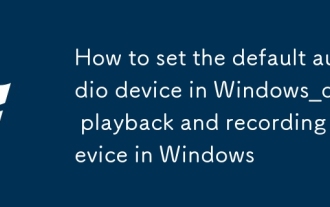 So legen Sie das Standard-Audioger?t in Windows fest_So legen Sie das Standardger?t für die Audiowiedergabe und -aufnahme in Windows fest
Oct 14, 2025 am 11:24 AM
So legen Sie das Standard-Audioger?t in Windows fest_So legen Sie das Standardger?t für die Audiowiedergabe und -aufnahme in Windows fest
Oct 14, 2025 am 11:24 AM
?ndern Sie zun?chst das Standardwiedergabeger?t über die Systemtoneinstellungen, klicken Sie mit der rechten Maustaste auf das Lautst?rkesymbol und w?hlen Sie ?Toneinstellungen“, w?hlen Sie das Zielger?t in den Ausgabeoptionen aus und testen Sie es. Legen Sie dann das Standardmikrofon auf der Registerkarte ?Aufnahme“ des Sound-Bedienfelds fest, klicken Sie mit der rechten Maustaste auf das gewünschte Ger?t und legen Sie es als Standard fest. Sie k?nnen auch Tools von Drittanbietern wie AudioSwitch verwenden, um schnell zwischen Eingabe- und Ausgabeger?ten zu wechseln. Fortgeschrittene Benutzer k?nnen das Befehlszeilentool nircmd verwenden, um eine automatische Umschaltung zu erreichen, und den Befehl setdefaultsounddevice verwenden, um das Wiedergabe- oder Aufnahmeger?t anzugeben.





